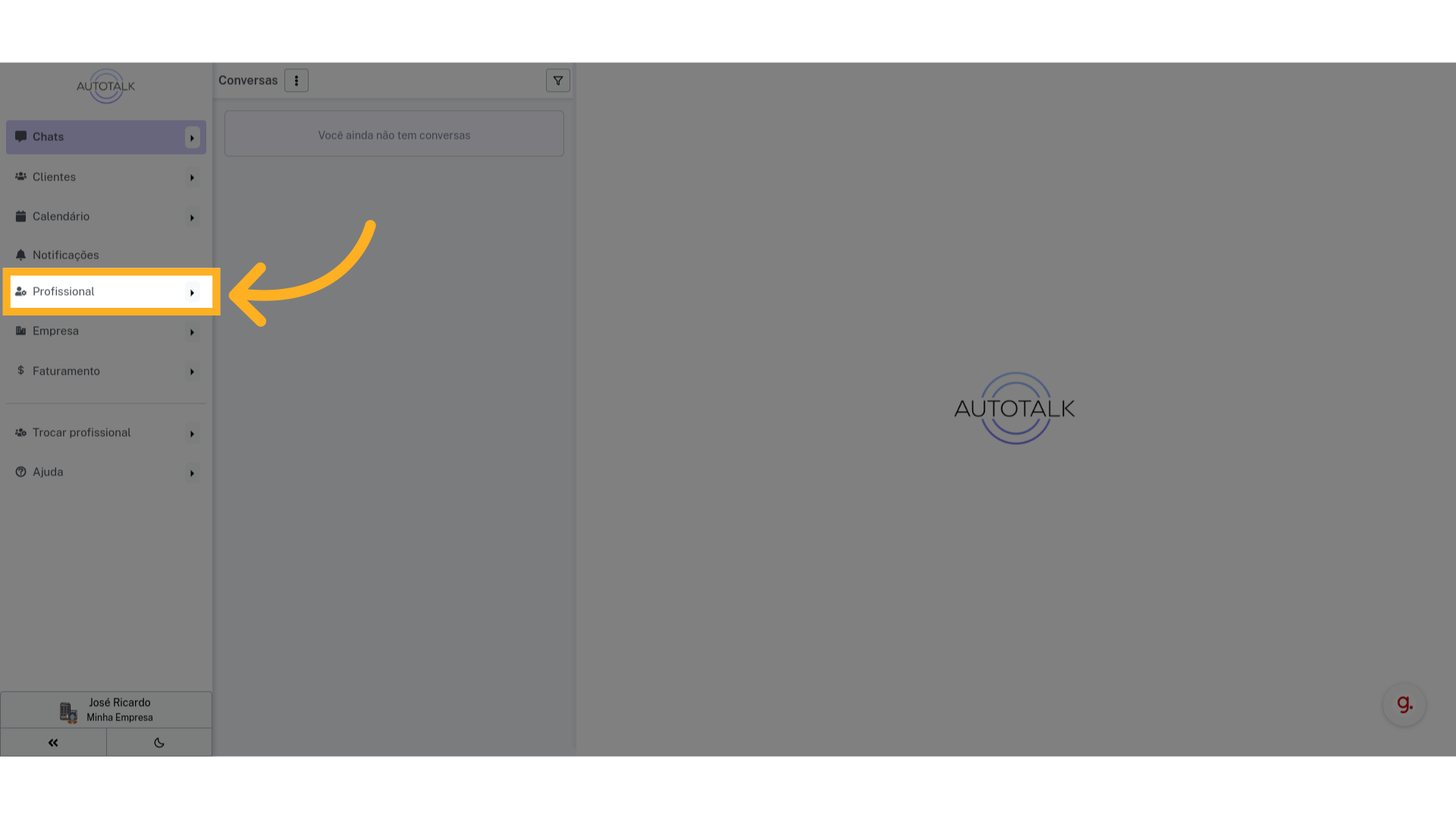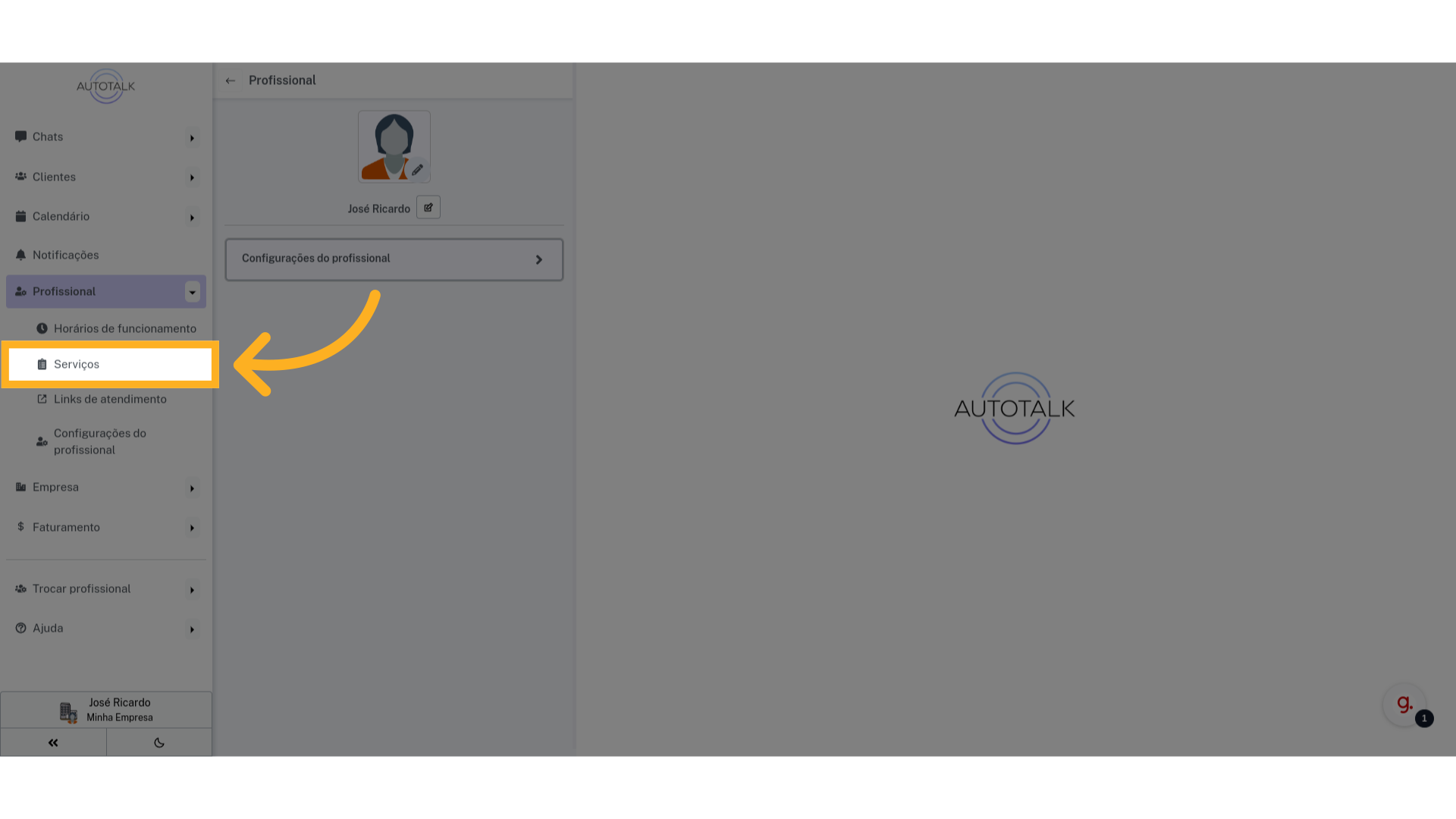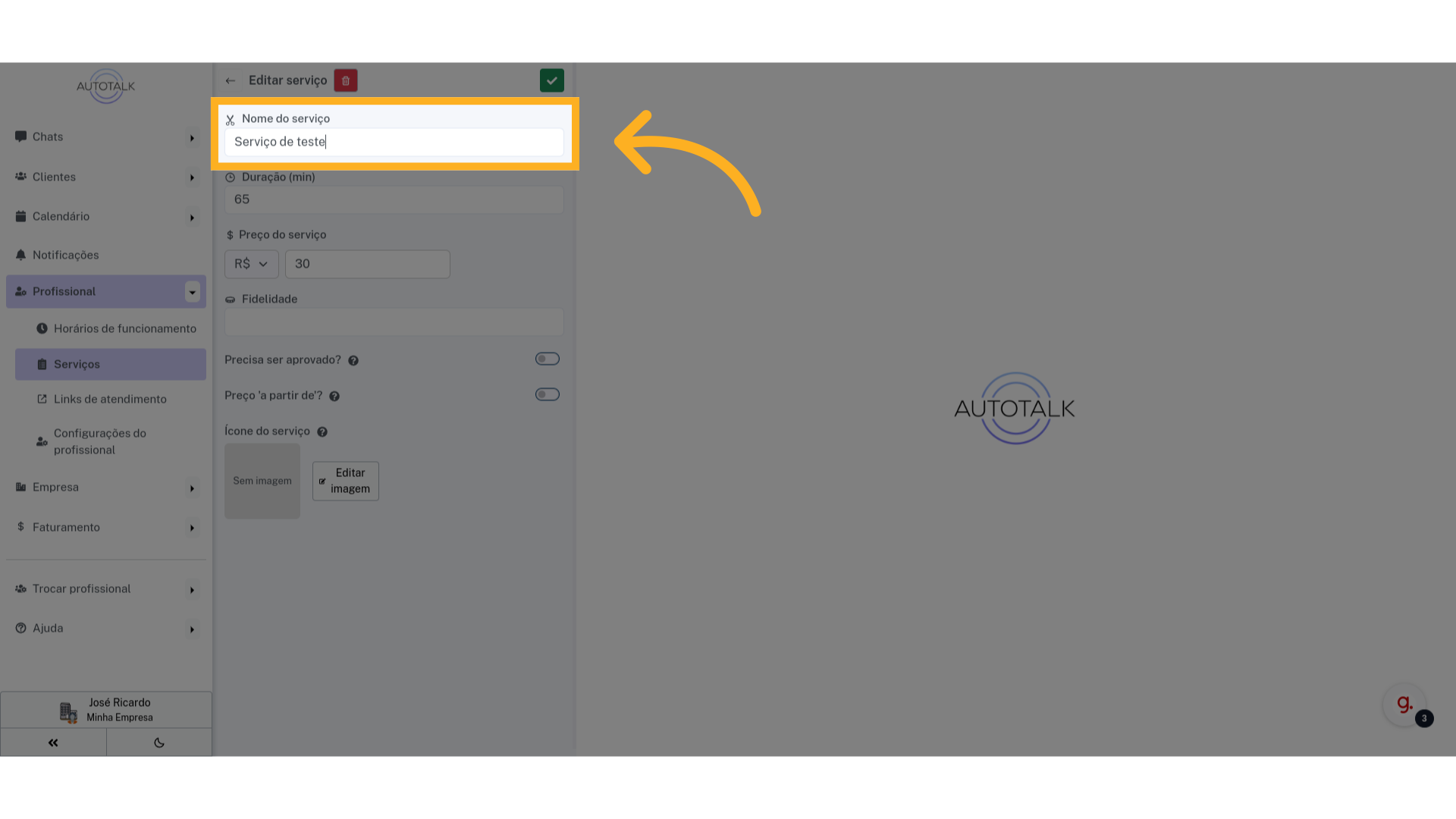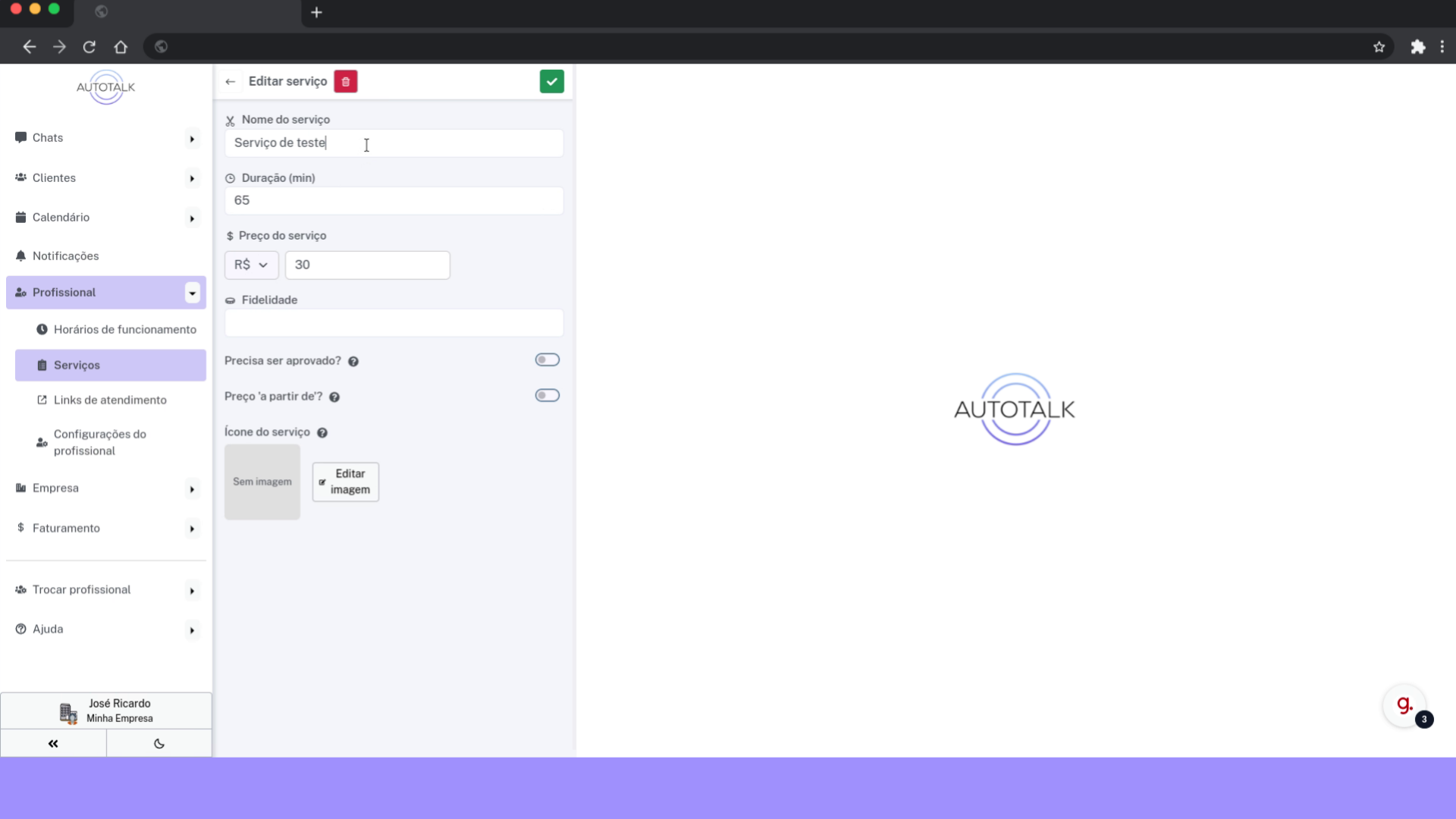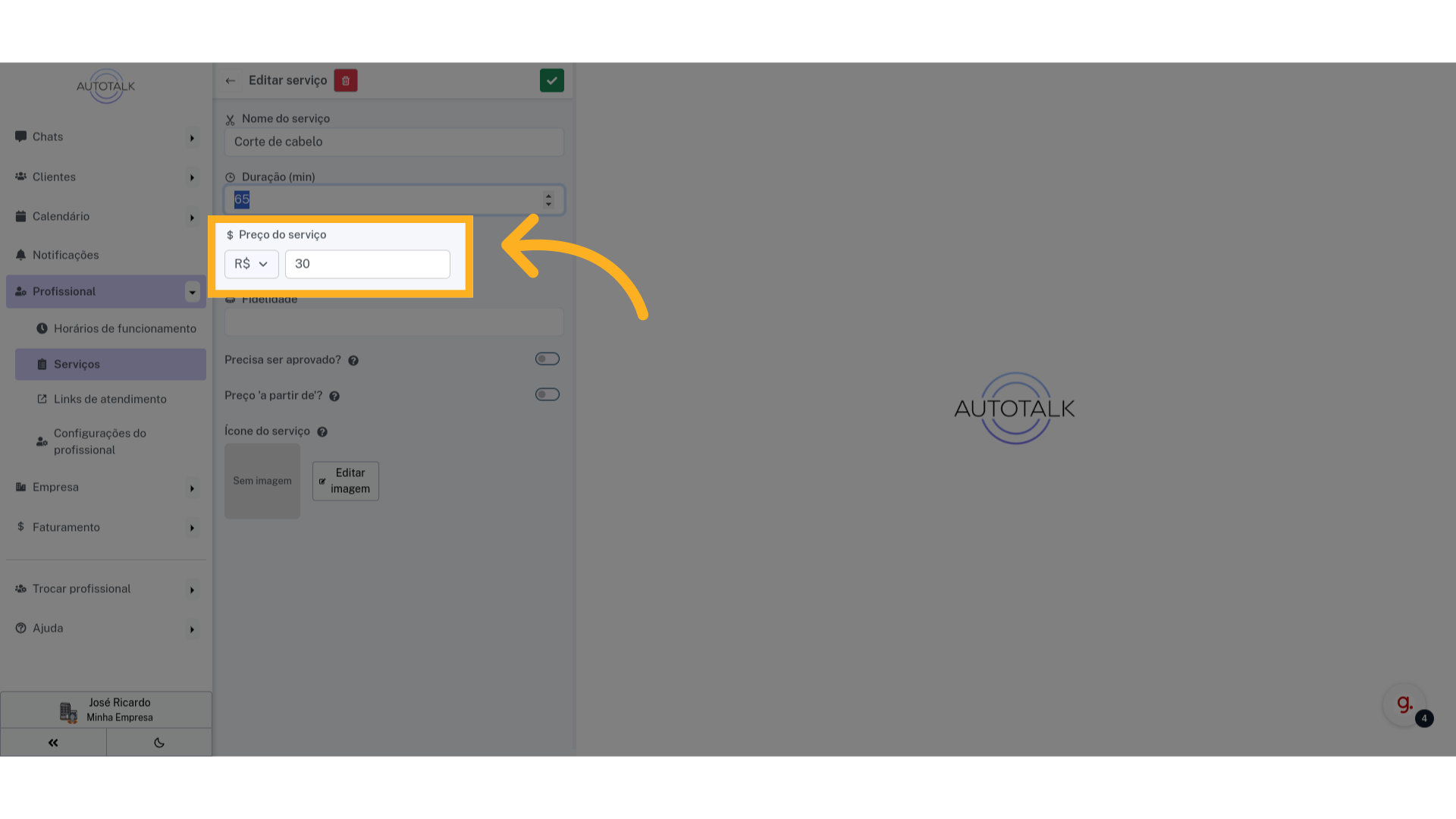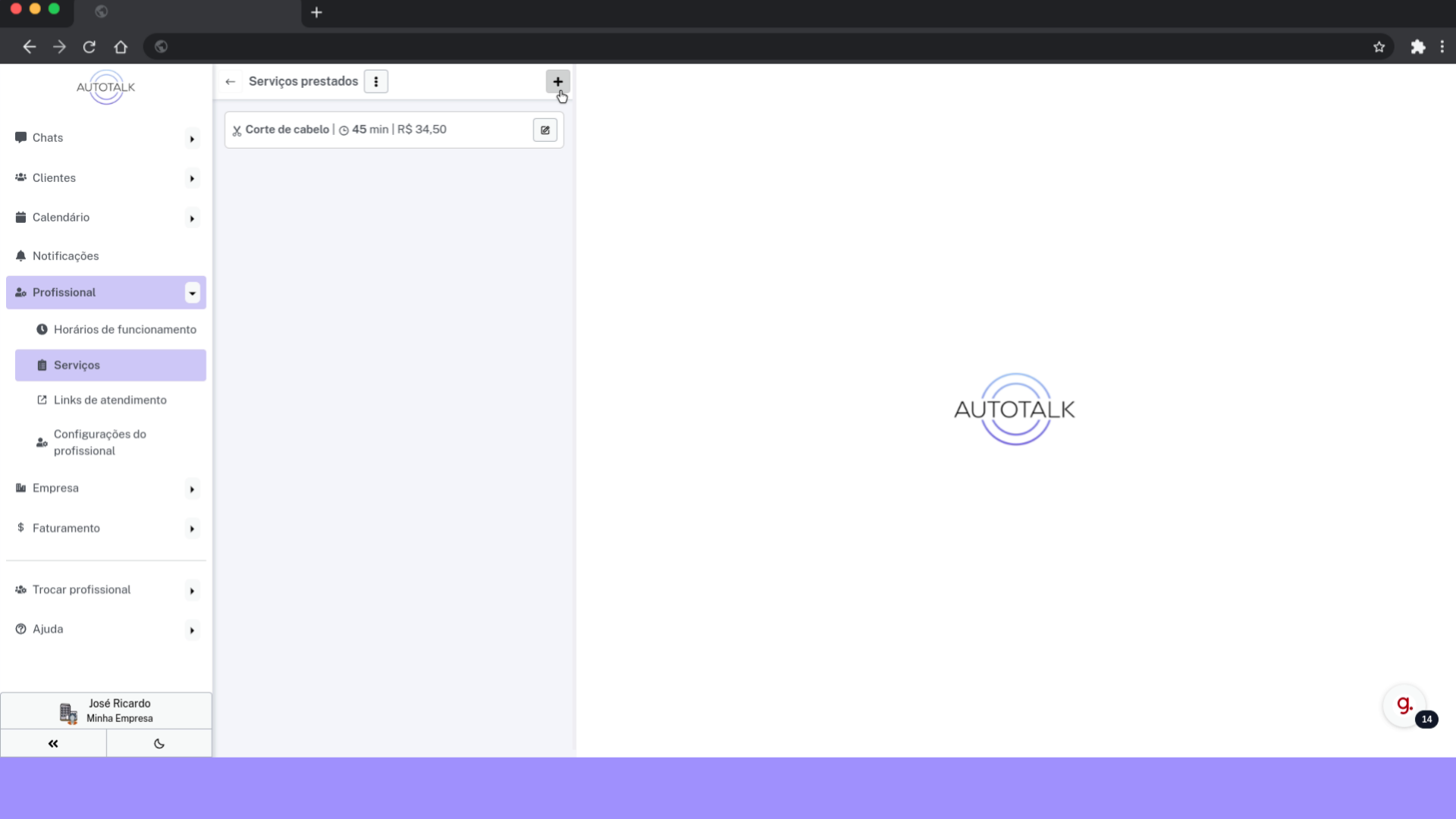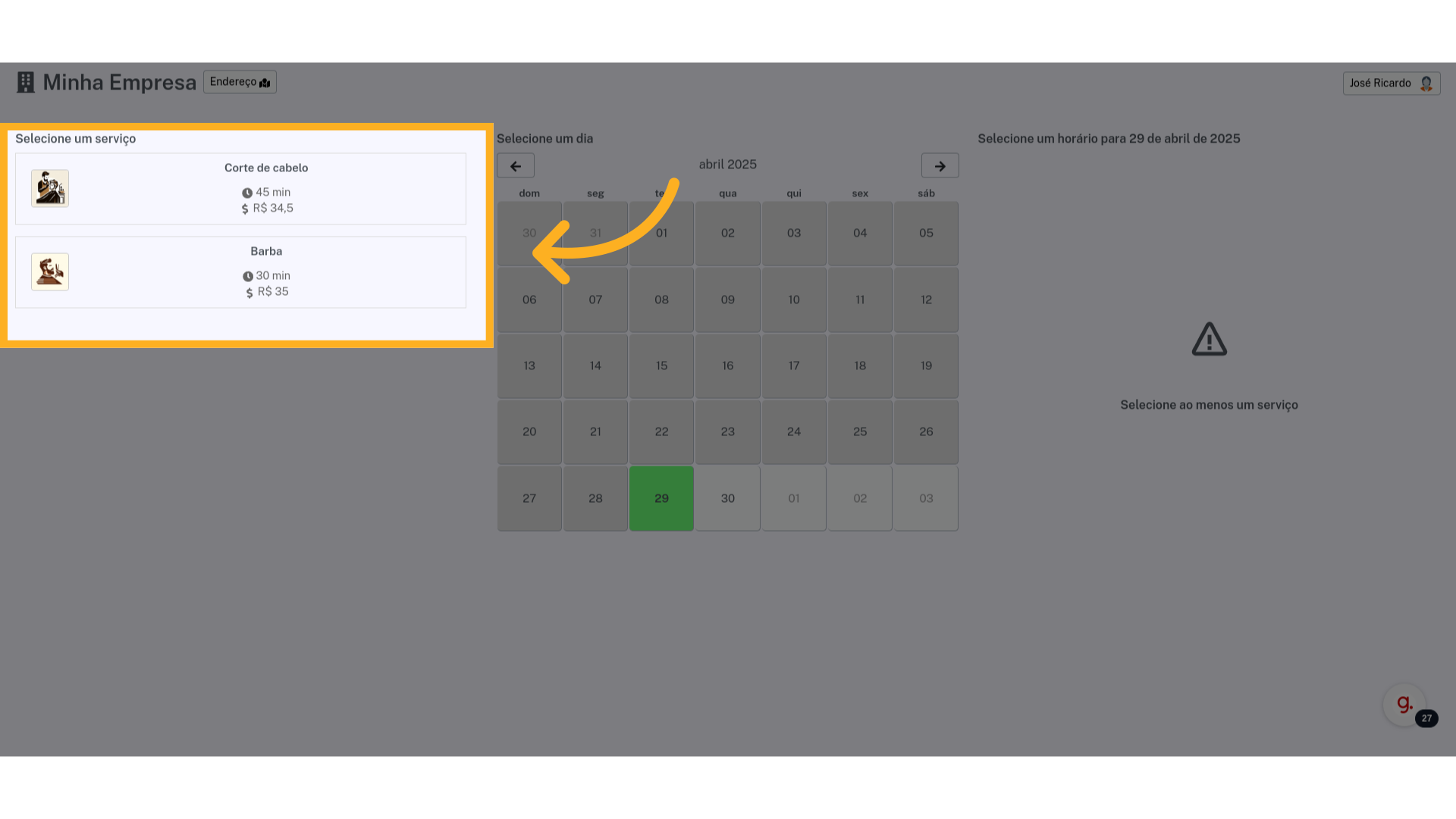- 1 Introdução
- 2 Clique em "Profissional"
- 3 Clique em "Serviços"
- 4 Serviço de teste
- 5 Clique aqui para editar o serviço
- 6 Defina o nome do serviço
- 7 Preenchendo o nome
- 8 Defina aqui a duração do serviço
- 9 Defina aqui preço do serviço
- 10 Definindo o preço
- 11 Edite a imagem do serviço aqui
- 12 Clique aqui para salvar as modificações
- 13 Verifique que o serviço foi modificado
- 14 Clique aqui para criar um novo serviço
- 15 Criando um serviço novo
- 16 Clique em "Links de atendimento"
- 17 Acesse esse link
- 18 Acesse esse link
- 19 Verifique os serviços
Aprenda a criar ou modificar serviços facilmente no Autotalk com este guia.
1 Introdução #
Nesse tutorial vamos modificar o serviço de teste padrão que é criado no momento em que você se registra no AutoTalk, também criaremos um serviço novo, depois vamos conferir se os serviços foram criados na página de agendamento.
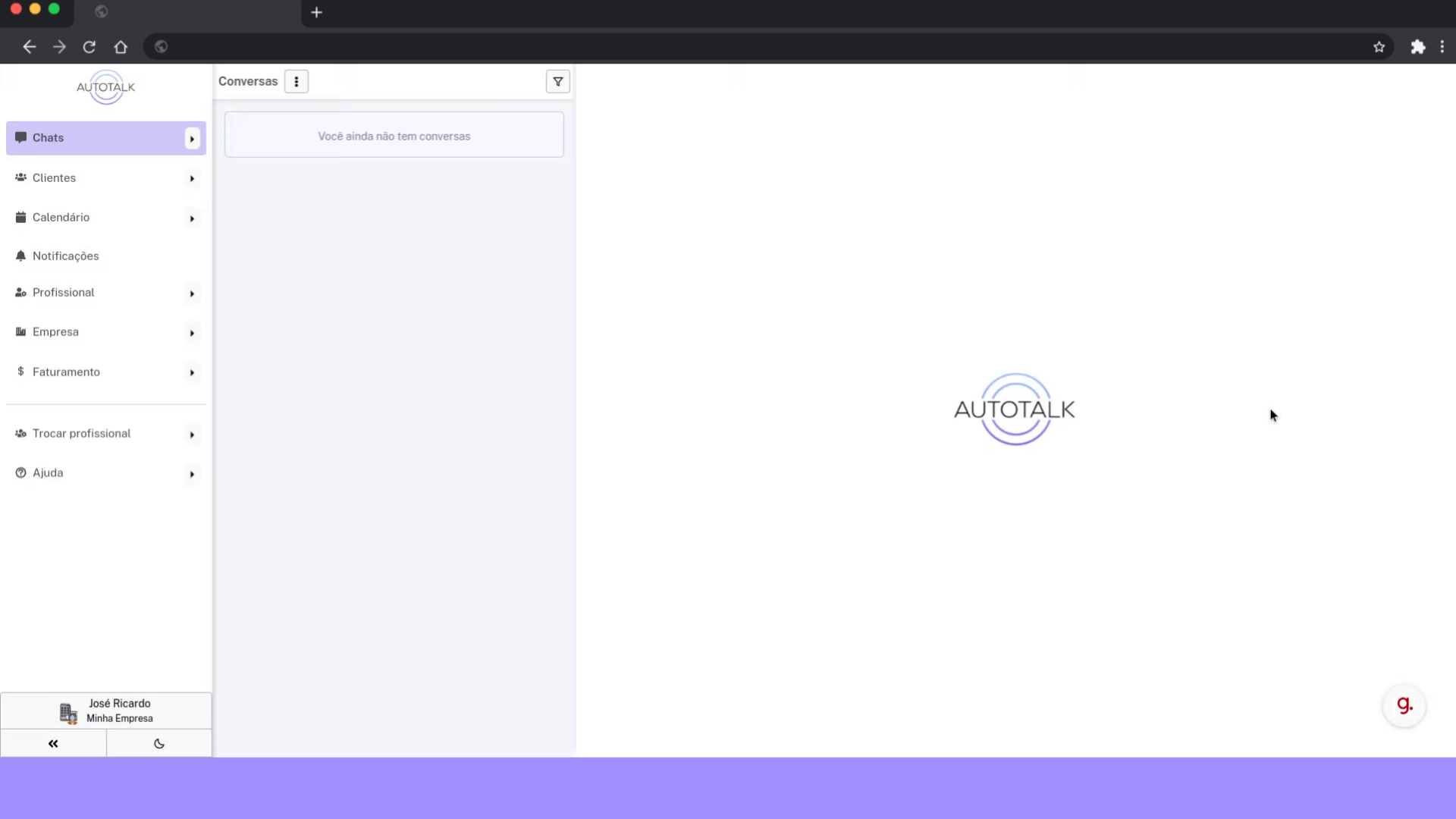
4 Serviço de teste #
Esse “Serviço de teste” é um serviço padrão, que é criado automaticamente quando você se registra.
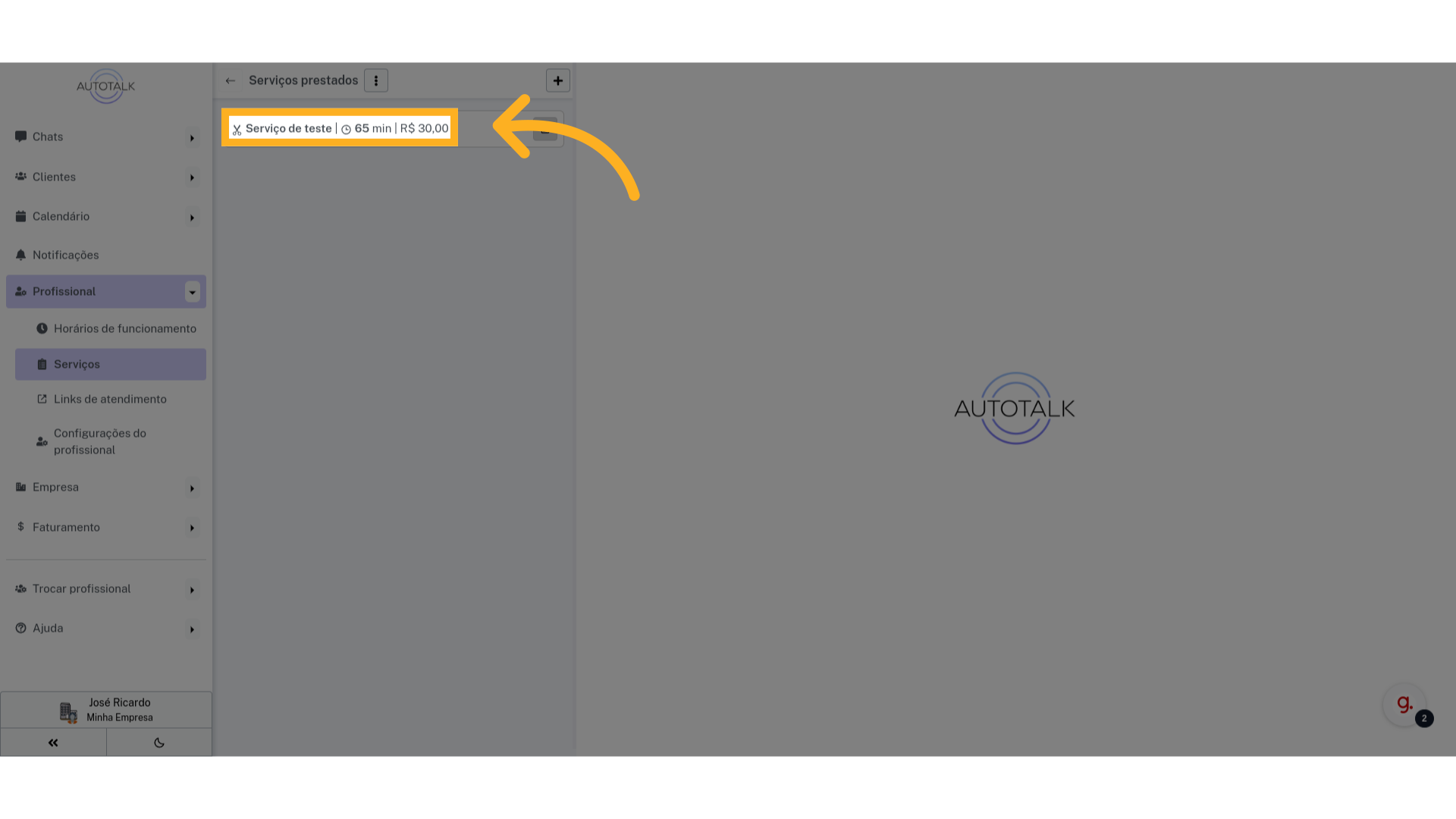
5 Clique aqui para editar o serviço #
Clique no ícone no lado direito do serviço para iniciar a edição.
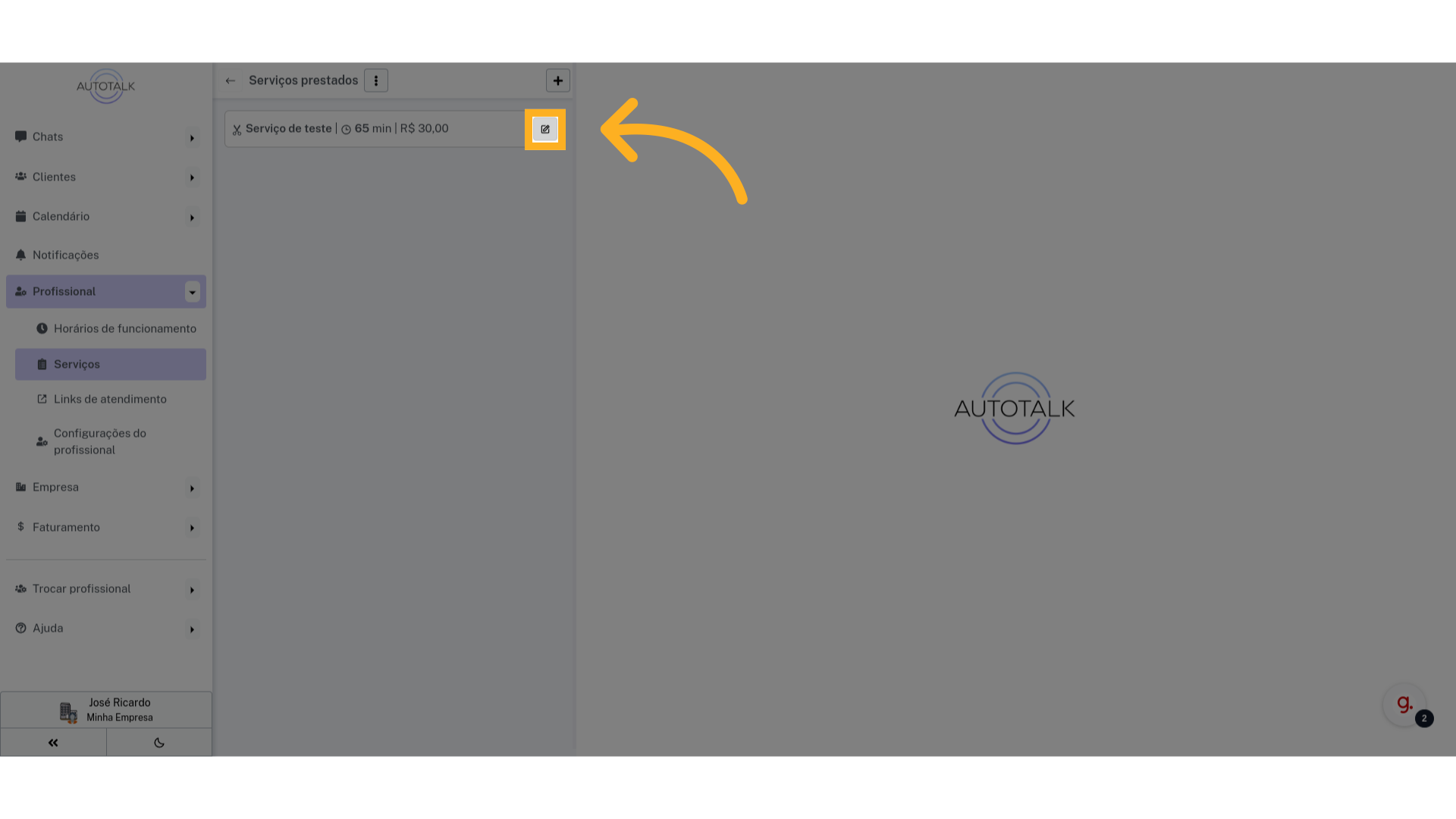
8 Defina aqui a duração do serviço #
Use esse campo para definir a duração do novo serviço em minutos.
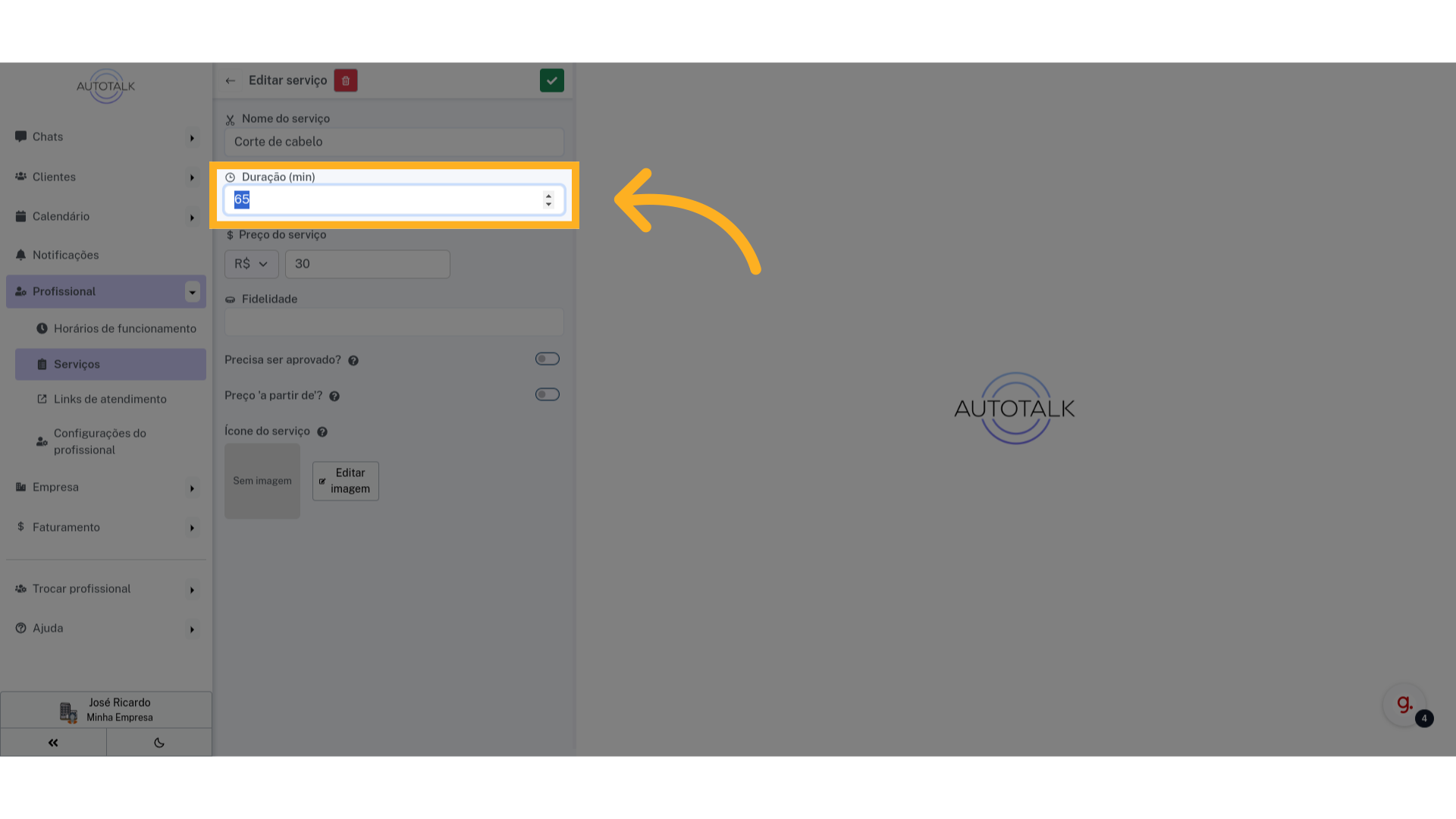
10 Definindo o preço #
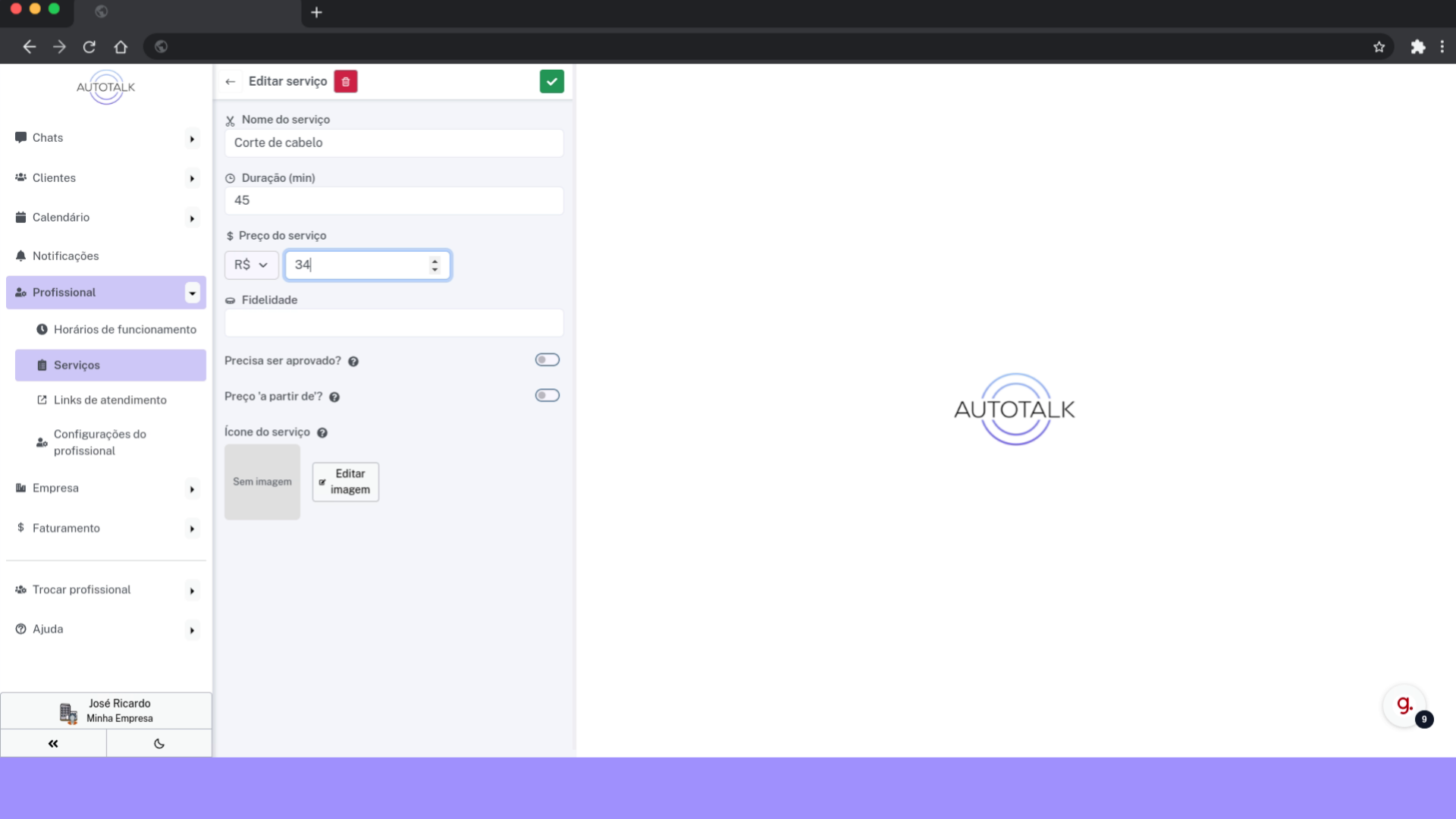
11 Edite a imagem do serviço aqui #
Aqui você pode opcionalmente definir um ícone para o serviço para personalizar a sua página de agendamento.
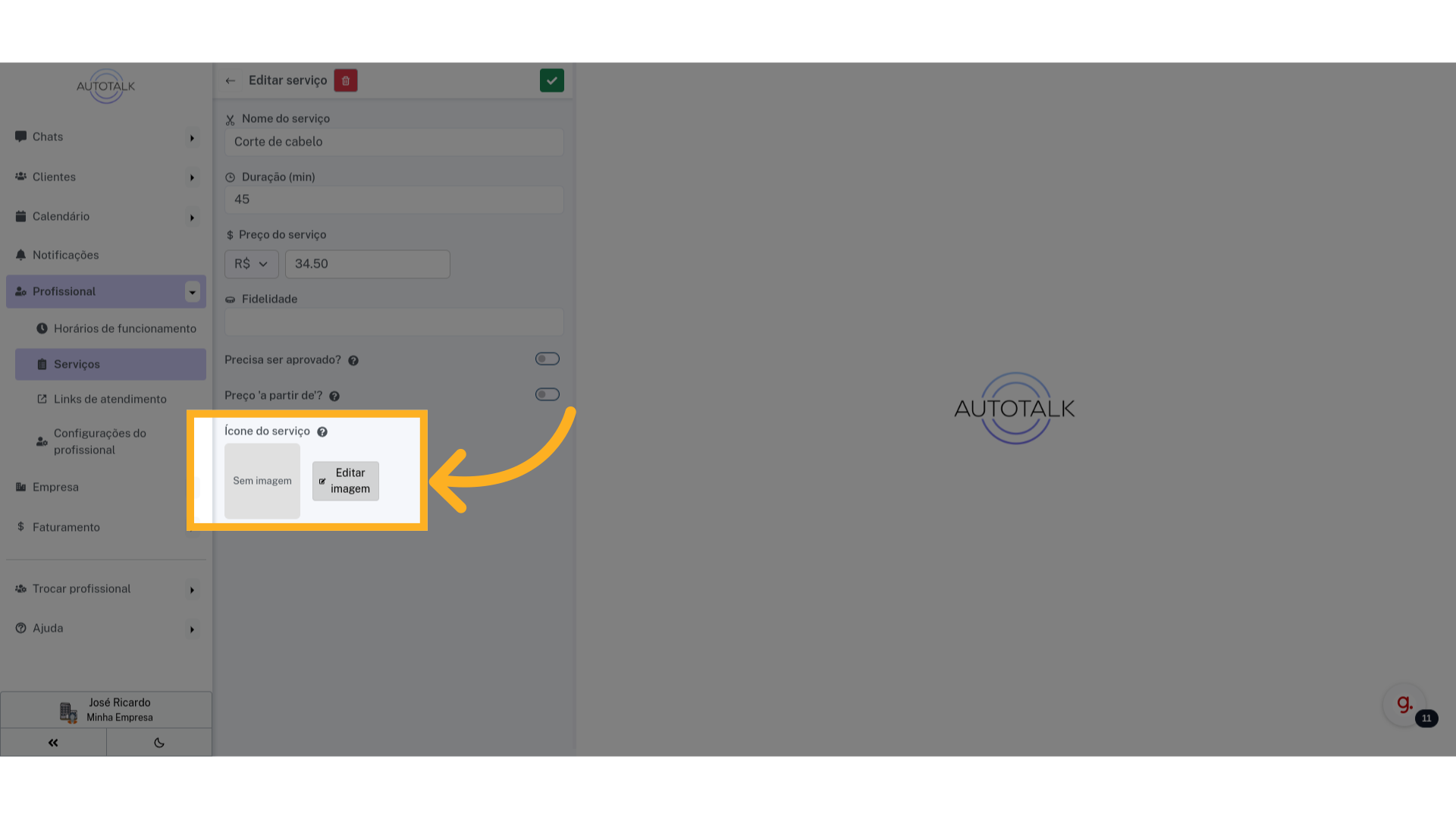
12 Clique aqui para salvar as modificações #
Clique no ícone verde na parte superior da tela para salvar suas modificações
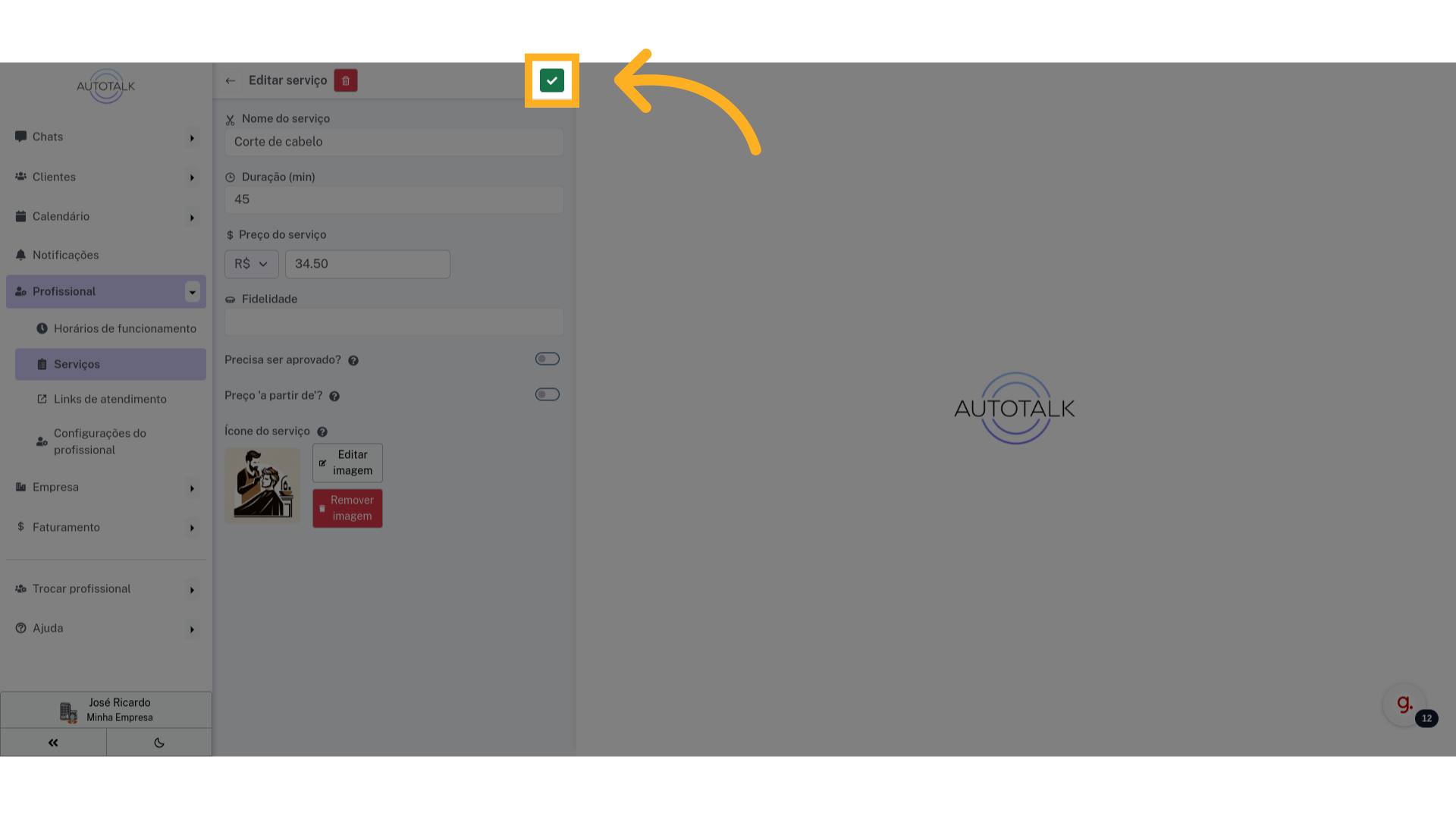
13 Verifique que o serviço foi modificado #
Aqui podemos ver que o serviço de teste padrão foi modificado.
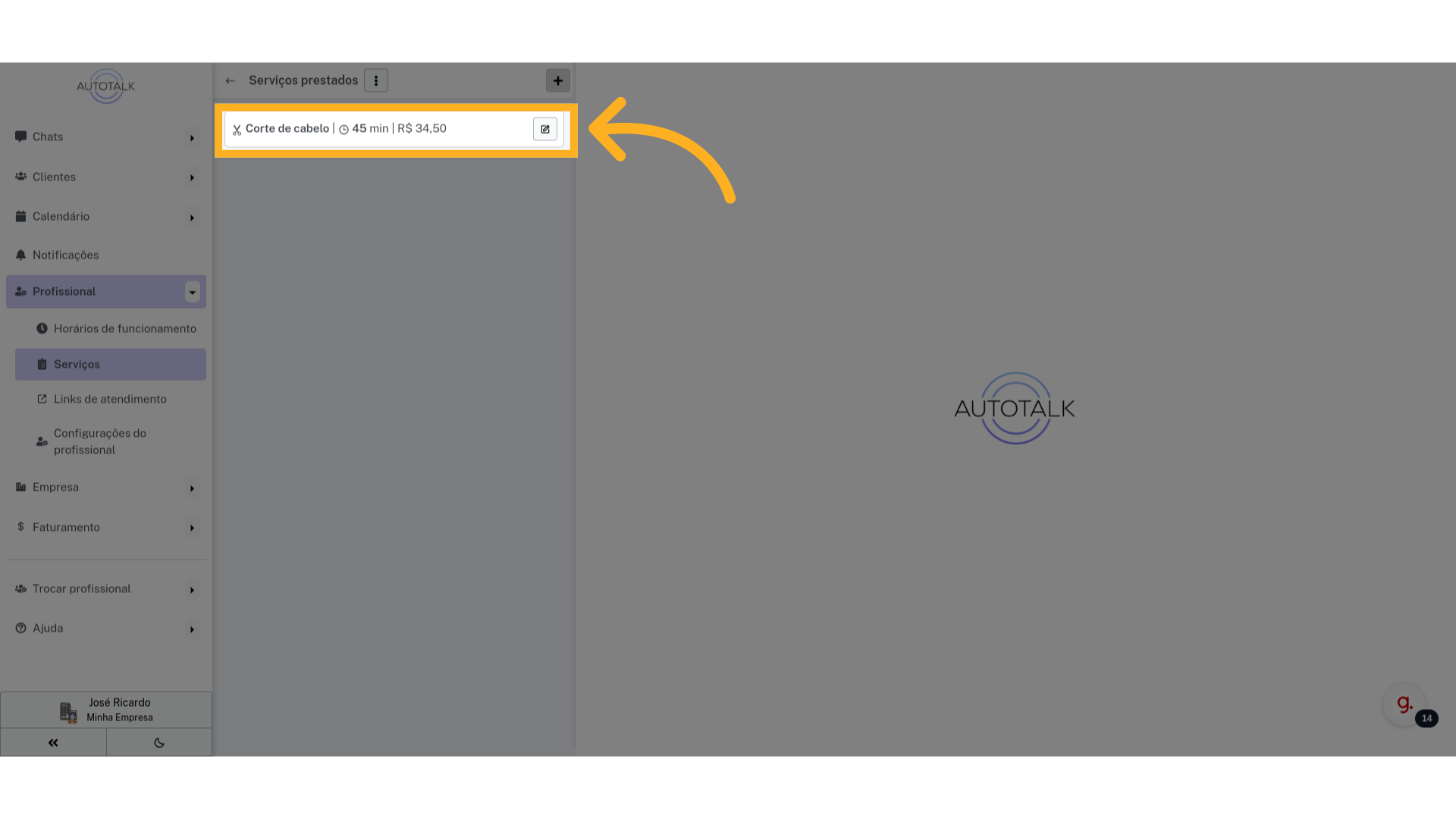
14 Clique aqui para criar um novo serviço #
Clique no botão com o símbulo de “+” na parte superior da tela para criar um serviço novo.
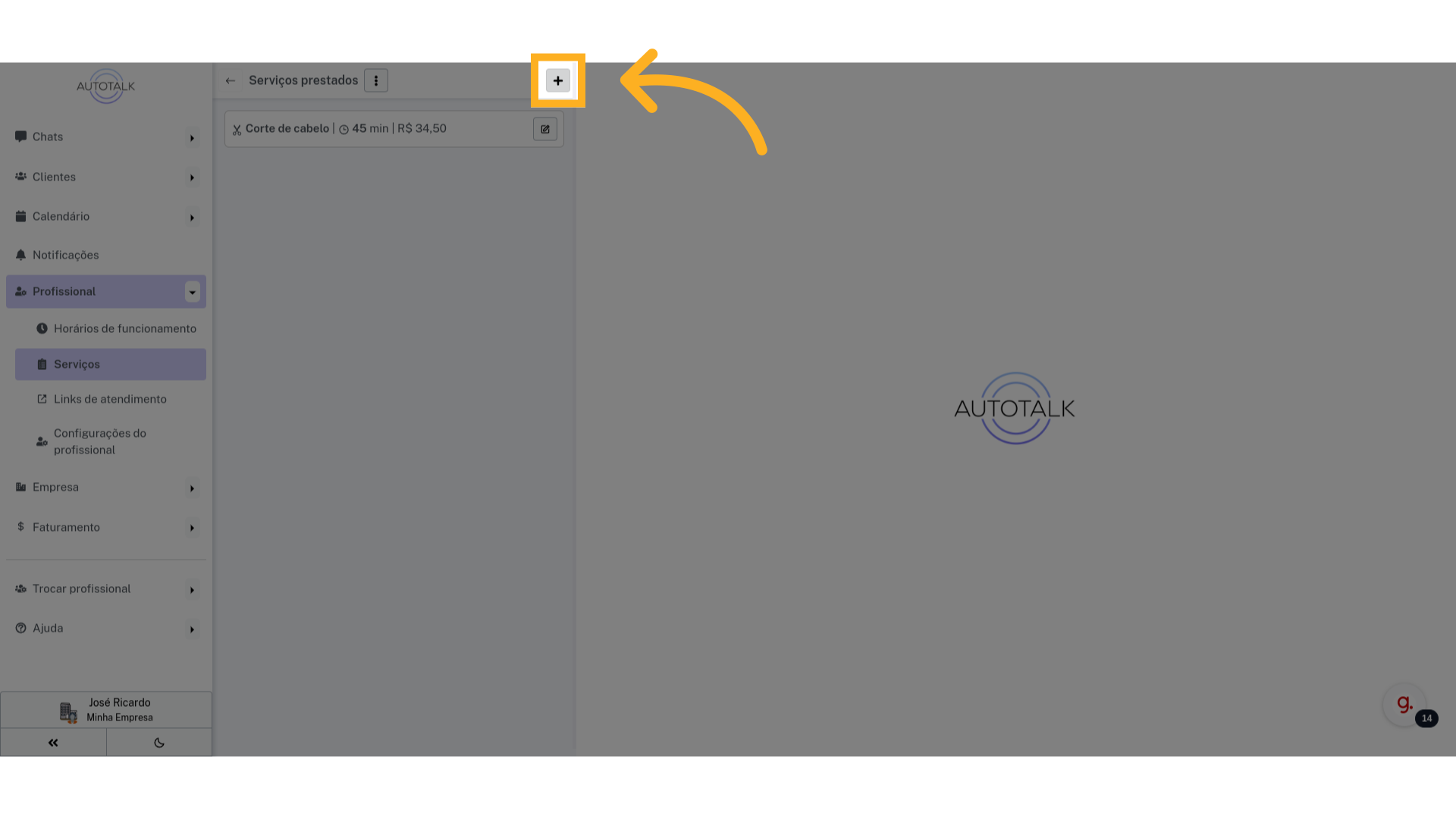
16 Clique em “Links de atendimento” #
Agora vamos verificar se nossos serviços foram criados corretamente. Clique em “Links de atendimento”
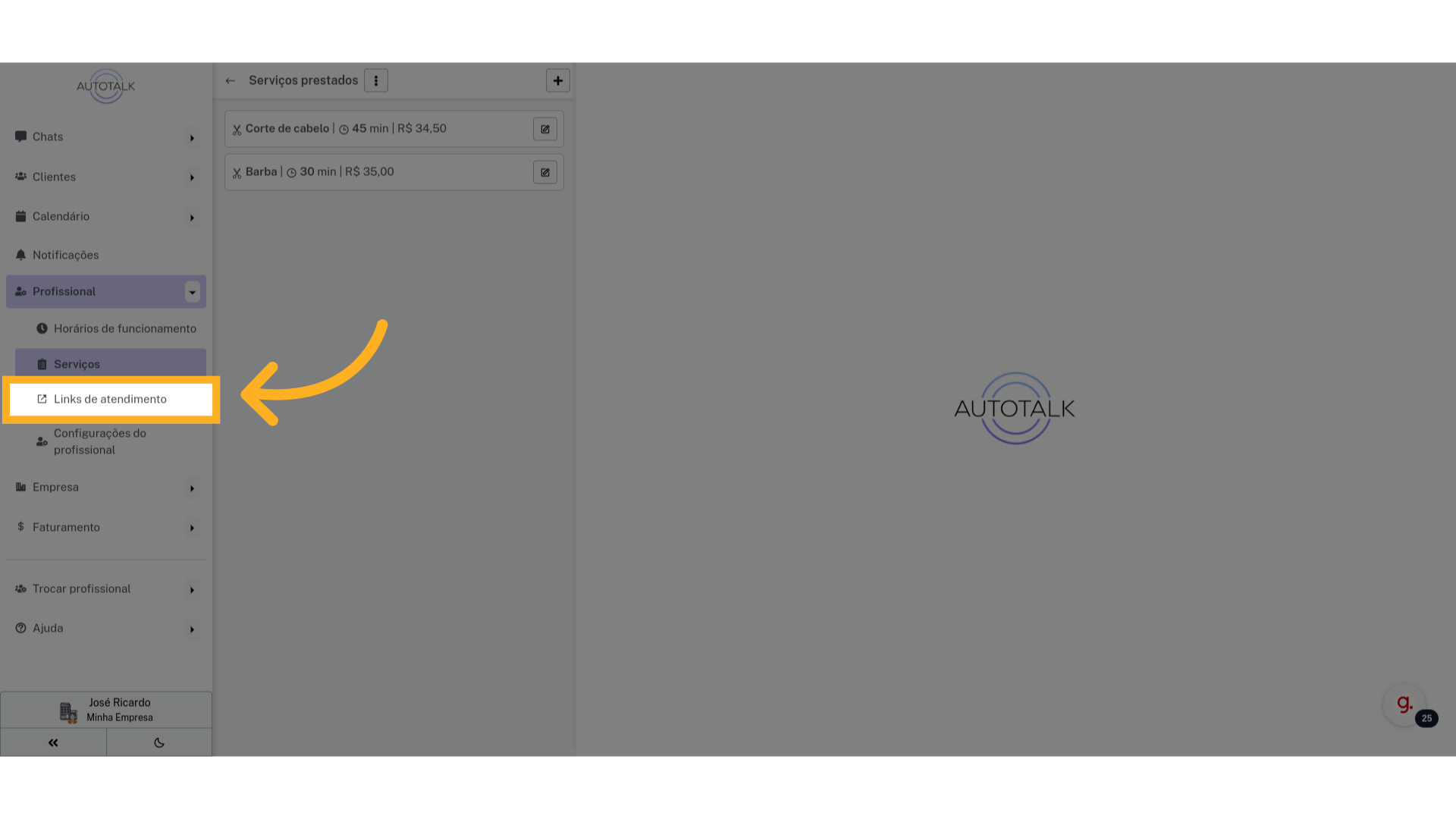
17 Acesse esse link #
Vamos acessar a página de agendamento. A página de agendamento é a página que você envia para seus clientes que permite com que eles marquem seus próprios agendamentos no seu calendário.

18 Acesse esse link #
Esse é o link para sua página de agendamento. Você pode enviar ele para seus clientes manualmente se quiser. Aqui vamos só acessar ele para ter certeza que nossos serviços foram criados.
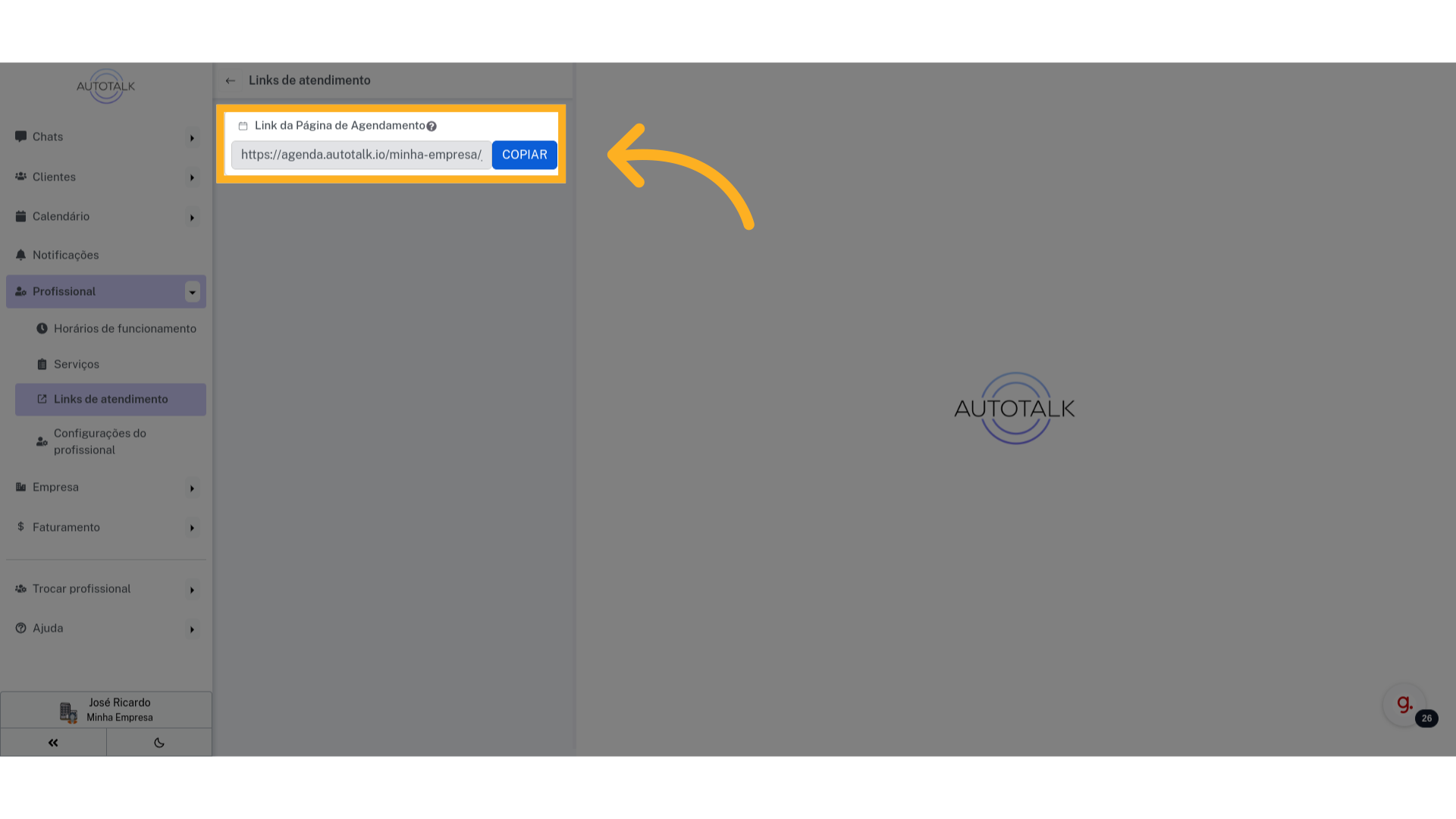
Este guia abordou como acessar, editar e adicionar serviços no Autotalk. Se ainda restam dúvidas, entre em contato com o suporte.